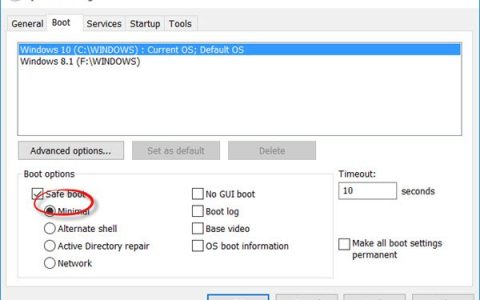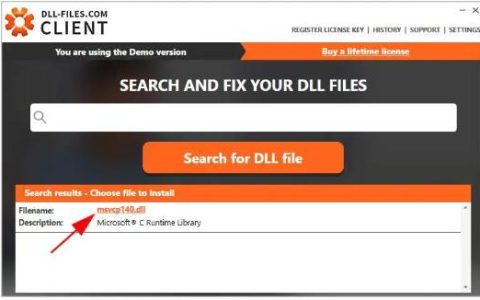一些用户抱怨在他们的设备上安装最新的累积更新后出现打印机错误代码 0x0000011b。如今,打印文档时出错已成为一个令人恼火的问题。升级到下一个可用的 Windows 更新后,经常会出现此类问题。因此,作为一种常见的解决方案,您可以删除最近安装的更新,然后查看是否可以解决问题。
例如 – Windows 10 21H1 用户仅在安装累积更新 – KB5006670 后才会收到此错误。此问题也可能由于其他一些原因而发生,我们将在本文后面看到。使打印机驱动程序保持最新、停止/启动打印后台处理程序服务和运行打印机故障排除程序是应该在 Windows 11/10 中解决此问题的一些解决方案。
是什么导致0000011b 错误无法连接打印机
如果您尚未安装最新的安全更新并收到此错误代码 0x0000011b,这一定是由于以下原因导致的 –
- 禁用打印后台处理程序服务
- 损坏或过时的打印机驱动程序
- “PointAndPrint”注册表中的问题
从什么时候开始在 Windows 中出现打印机错误 0x0000011b?
打印机错误 0x0000011b 首次出现是在 2021 年 7 月,当时微软修复了 Windows Print spooler 服务的一个漏洞。此后,随着每次新的累积更新,该公司都会解决或恢复 Windows 10 中的打印问题。最近,他们对“Point and Print”注册表项进行了更改,从而再次触发错误代码 0x0000011b。
打印机错误 0x0000011b 解决方案
如果您在打印文档时收到错误代码 0x0000011b,请一一尝试这些解决方案 –
1]卸载KB5006670累积更新
如上所述,一些用户在他们的设备上安装了最新的安全补丁 KB5006670 后才开始遇到这个问题。因此,作为解决方法,您应该尝试删除此累积更新并查看它是否可以解决问题。下面介绍如何在 Windows 10 21h1、20h2 和 2004 版本上卸载 Oct 2021 安全补丁。
注意:如果您安装了其他一些累积更新并开始收到此错误代码,请卸载该更新。
- 按Win + I启动“设置”窗口。
- 接下来转到“更新和安全”>“Windows 更新”。
- 单击右侧窗格中的“查看更新历史记录”选项。
- 在这里,您会找到一个选项——“卸载更新”,点击它。
- 您将被重定向到控制面板上的已安装更新。
- 单击左侧窗格中的“卸载程序”。所有最近补丁更新的列表将显示在右侧。
- 滚动并找到“KB5006670”,右键单击它,然后点击选项 –卸载。
- 当显示警告消息时,点击Yes。
- 您的设备将在之后立即重新启动,并开始删除所选的更新。
- 等待此累积更新删除成功。
卸载此累积更新后,重新启动您的 PC,看看您现在是否可以打印您的文档。
2]使用CMD卸载最新的累积更新
如果您无法从您的 PC 上卸载最新的累积更新,您可以使用命令提示符。Windows 控制台提供了一种简单的方法,可以在几秒钟内消除所有错误/错误的更新。以下是您可以如何执行此任务 –
- 以管理员身份启动命令提示符。
- 当 CMD 启动时,键入以下内容,然后按 Enter –
wusa /uninstall /kb:5006670
注意:要删除任何其他安全/非安全补丁,请使用它们的编号而不是“kb:5006670”。确保在键入 KB 编号时保持冒号不变。
- 出现确认消息时,点击Yes。
- CMD 将删除选定的更新并重新启动您的计算机。
重新登录您的设备,看看它是否有助于解决打印机错误 0x0000011b。
3]修改注册表以修复错误0x0000011b
如果你不想删除电脑上最近安装的累积更新,有一个办法。但是,这涉及对注册表进行更改。注册表编辑器是您在 Windows 操作系统中执行的所有操作的核心。因此建议除非必要,否则不要调整注册表。
在继续对注册表进行更改之前,请确保创建注册表备份。如果修改注册表后情况恶化,您可以使用此备份。
- 按Ctrl + Shift + Esc启动任务管理器。
- 转到文件并选择选项 –运行新任务。
- 在创建新任务窗口下,键入“
regedit”,然后点击确定。 - 接下来会出现 UAC 窗口,点击是授权打开注册表编辑器。
- 将以下路径复制/粘贴到注册表地址栏中,然后按 Enter。或者,您也可以通过展开左侧窗格中的部分来访问此路径。
HKEY_LOCAL_MACHINE\Software\Policies\Microsoft\Windows NT\Printers\PointAndPrint
- 转到右侧窗格并搜索条目“RestrictDriverInstallationToAdministrators”。
- 如果找不到该键值,请创建一个新的 DWORD 条目,并将其命名为“RestrictDriverInstallationToAdministrators”。
提示:了解如何在注册表编辑器中创建新条目。
- 创建此条目后,双击它,然后将“0”放入值数据字段中。
- 接下来单击“确定”以确认到目前为止所做的更改。
- 重新启动 PC 并检查错误 0x0000011b 是否已解决。
上述过程本质上非常复杂,因为这涉及到对注册表进行更改。进行了任何不正确的更改,整个操作系统都会损坏。为了简化上述过程,您可以使用管理员身份使用CMD,并执行以下命令——
reg add "HKEY_LOCAL_MACHINE\Software\Policies\Microsoft\Windows NT\Printers\PointAndPrint" /v RestrictDriverInstallationToAdministrators /t REG_DWORD /d 1 /f
成功运行上述代码后,请重新启动您的 PC。
3]运行打印机故障排除程序
如果您在打印文档时仍然收到错误代码 0x0000011b,请运行打印机疑难解答。运行此工具将扫描可能存在的问题并在发现时进行修复。即使在它不能解决问题的情况下,这也会建议解决此问题的方法。以下是在 Windows 中运行此工具的方法 –
- 首先,导航到“设置”窗口中的以下路径 –
Settings (Win + I) > Update & Security > Troubleshooter
- 转到右侧窗格,然后单击链接 –其他疑难解答。
- 单击以展开“打印机”部分,然后单击“运行疑难解答”。
- 当故障排除程序启动时,选择您的打印机,然后点击下一步。
- 现在,按照屏幕上的说明完成故障排除步骤。
4]停止和启动打印后台处理程序服务
每个打印作业都由内置工具(即打印后台处理程序服务)执行。安装新更新或在 Windows 10 上进行一些突然更改可能会破坏此服务,因此打印机出现错误代码 0x0000011b。去检查这个服务的当前状态,如果发现禁用,启动它。
- 按“ Window 键和 I ”启动“运行”对话框。
services.msc在“运行”对话框中键入“ ”,然后单击“确定”。- 当“服务”窗口启动时,滚动并找到打印后台处理程序服务。
- 右键单击它并选择选项 –属性。
- 现在,检查启动类型下选择的内容。使用它旁边的下拉菜单,然后选择Automatic。
- 服务状态应显示“正在运行”。如果没有,请单击“开始”按钮。
- 如果它已经在运行,请先停止它,然后再启动它。
- 单击应用然后单击确定以确认此设置。
重新启动您的 PC,看看它是否解决了打印文档时遇到的问题。
5]更新打印机驱动程序
损坏或过时的打印机驱动程序的存在也可能在 Windows 中触发此错误代码 0x0000011b。因此,如果您很长时间没有升级打印机驱动程序,请更新驱动程序并检查是否可以解决问题。下面介绍了如何下载和安装打印机的最新补丁。
通过 PC 修复工具“DriverFix”自动查找并修复驱动程序问题。
- 按 Win + X,然后选择设备管理器。
- 当设备管理器打开时,单击以展开Print Queues。
- 找到您的打印机,右键单击它,然后点击更新驱动程序。
- 选择选项 – “自动搜索更新的驱动程序”。
- 接下来将出现“在 Windows Update 上搜索更新的驱动程序”的链接。
- 单击它,您将被重定向到 Windows 更新部分。
- 点击检查更新。
- 让系统搜索打印机的挂起更新。
- 当它完成搜索时,应该会出现一个“可选更新”链接,前提是您的打印机有可用的更新。
- 单击它,标记复选框,然后单击按钮 –下载并安装。
- 安装完成后,检查您现在是否可以打印文档而不会遇到任何错误或错误。
我希望这个问题现在已经解决了。如果没有,您可以将打印机从您的设备中完全移除。拔下所有电缆,然后重新启动 PC。当 Windows 11/10 重新加载时,连接连接线,并手动添加本地打印机。